Одна из особенностей этой утилиты — понятный интерфейс и только необходимые для работы основные настройки, что заметно упрощает ее использование. Пользоваться утилитой можно сразу после установки, но чтобы тонко настроить ее работу под свои потребности, рекомендуется произвести ряд настроек.
Настройки Recuva состоят всего из пяти пунктов:
- Общие;
- Действия;
- Дополнительно;
- Диски;
- О программе.
Общие
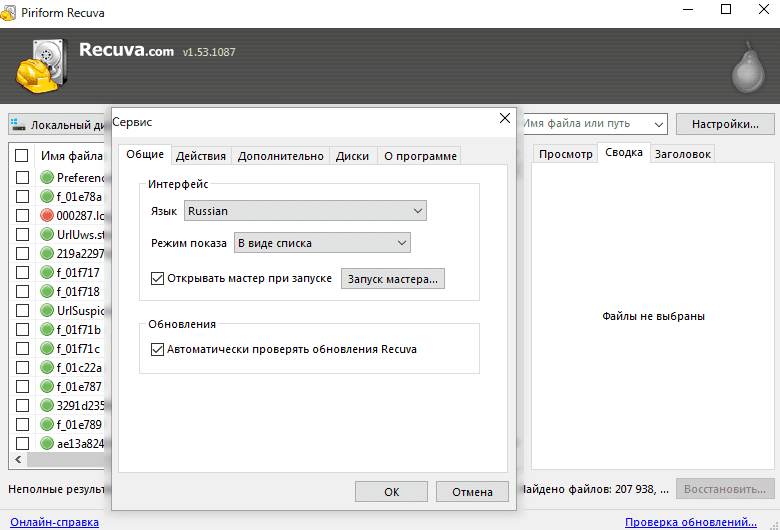
В данном пункте пользователь может выбрать язык интерфейса программы, настроить вид найденных файлов, по умолчанию это список, но можно выбрать древовидное отображение или демонстрацию в виде миниатюр. Последний вариант удобен для видео и изображений, так как можно сразу увидеть файл, но в этом режиме существенно снижается производительность, особенно при большом количестве найденных объектов. Также в подменю можно включить функцию проверки обновлений и мастер-помощник при старте программы.
Действия
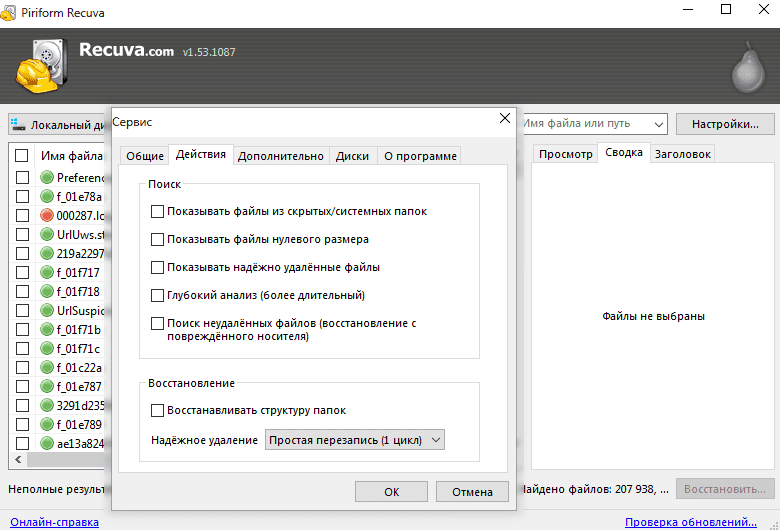
Чтобы программа выводила в результатах поиска скрытые и системные файлы с нулевым размером, а также надежно удаленные, следует активировать соответствующие функции в этом пункте настроек. Здесь же можно включить функцию глубокого анализа, который требует больше времени для сканирования.
Его целесообразно включать в случаях, когда не удалось найти файлы при стандартном сканировании. Также здесь следует обратить внимание на пункт «Надежное удаление», который предусматривает количество перезаписей кластера. Чем больше циклов перезаписей, тем надежнее удаление. Рядовым пользователям достаточно трех или семи циклов.
Дополнительно
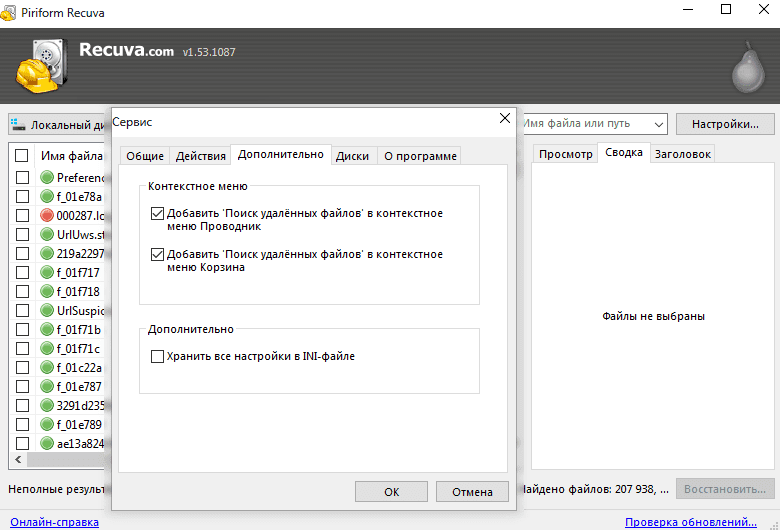
Чтобы не запускать программу каждый раз для поиска удаленных данных, пункт Recuva можно добавить в контекстное меню. Здесь же удобно сохранять все настройки программы в шаблоны в файле с расширением ini.
Диски
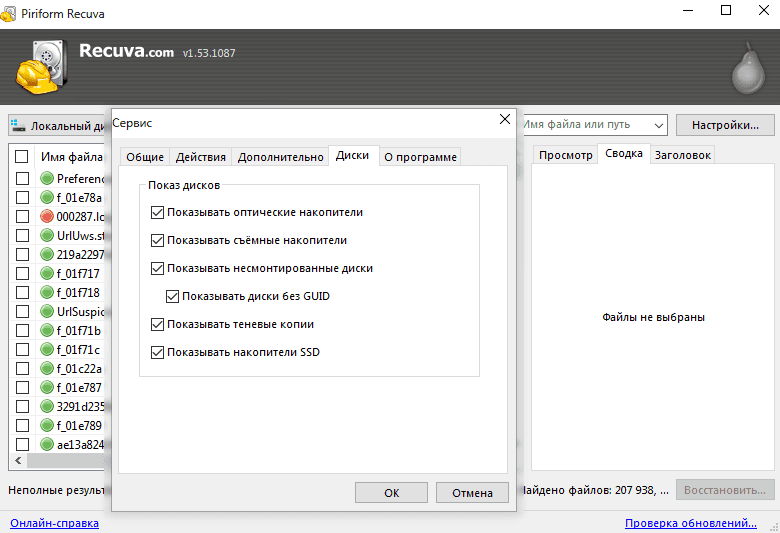
Если нет необходимости в том, чтобы программа отображала теневые диски, сменные накопители, подключенные устройства, CD и DVD, SSD, следует поставить флажки напротив соответствующих пунктов.
О программе
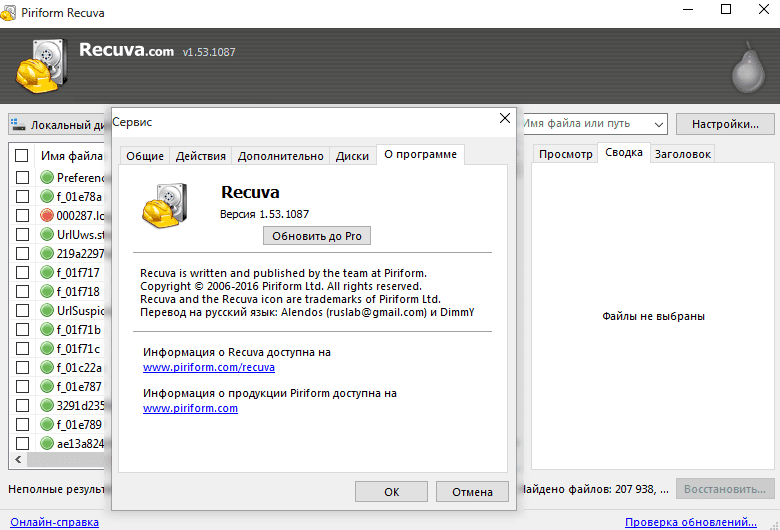
В этом пункте пользователь может узнать текущую версию программы и перейти на официальный сайт разработчиков. Кнопка «Обновить до Pro» открывает новое окно, где можно ввести купленный лицензионный ключ. Здесь же представлена краткая информация о разработчиках программы.